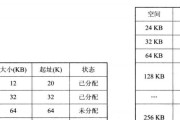在电脑维修和升级过程中,查看电脑内存条是基础且至关重要的一步。了解如何检查电脑内存不仅有助于我们更好地认识自己的电脑硬件,还能确保在选购新内存条时避免兼容性错误,提高电脑性能。本文将详细介绍几种查看电脑内存条的方法,帮助您快速准确地了解自己的电脑内存配置。
一、使用系统信息工具查看内存
最简单直接的方法是利用操作系统自带的工具来查看内存信息。
1.Windows系统查看内存条方法
在Windows系统中,您可以按照以下步骤查看:
步骤1:在桌面右击“此电脑”图标,选择“属性”。
步骤2:在弹出的系统窗口中,您可以看到“设备规格”下的“已安装的RAM”信息,这是显示电脑安装的总内存容量。
步骤3:为了查看更详细的信息,点击左侧的“设备管理器”,进一步展开“内存”选项,这里列出了所有已安装的内存条。
2.Mac系统查看内存条方法
对于Mac用户:
步骤1:点击屏幕左上角的苹果菜单,选择“关于本机”。
步骤2:在弹出的新窗口中点击“内存”选项卡,您将看到安装的内存类型和容量。
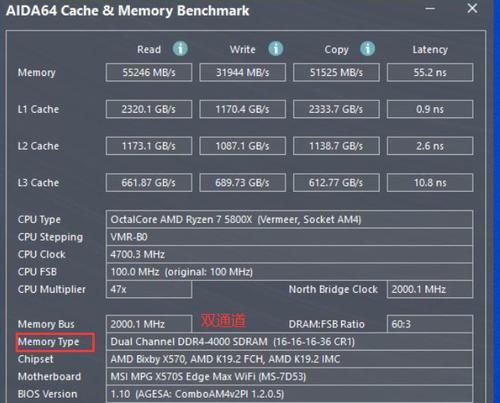
二、使用第三方软件详细查看内存条
如果您需要更详细的内存信息,可以使用第三方软件进行查看。
1.CPU-Z软件
CPUZ是一款专业而小巧的硬件信息查看工具,可以提供内存频率、类型、时序等详细参数。
下载安装CPUZ后,打开软件,点击“Memory”选项卡,即可查看内存的相关信息。
2.Speccy软件
Speccy同样是款功能强大的系统信息工具,它能提供包括内存在内的硬件详细概览。
安装完成后,启动Speccy,内存的相关信息将在主界面中显示。
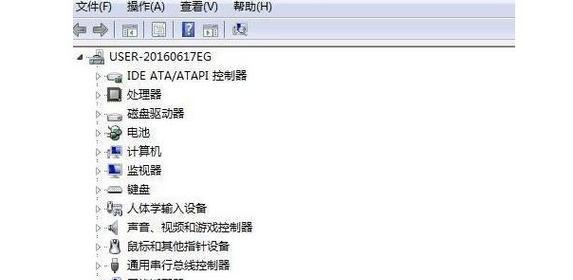
三、通过BIOS/UEFI查看
在某些情况下,您可能需要直接在BIOS/UEFI界面中查看内存信息:
重启电脑,在启动过程中按下特定键(比如F2、Delete等)进入BIOS/UEFI设置。
在BIOS/UEFI的菜单中,一般会有“SystemInformation”或者“Memory”相关的选项,选择它即可查看内存信息。
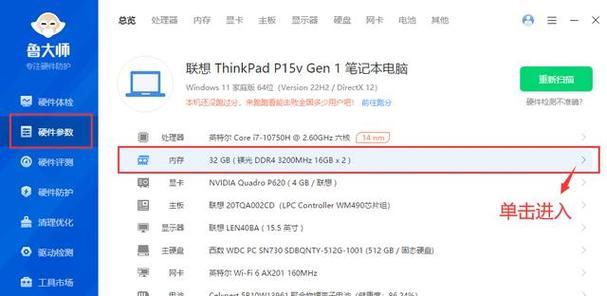
四、通过物理检查电脑内部实际内存条
对于对电脑硬件有一定了解的用户,直接打开电脑机箱查看也是一种方法,能够直观地了解内存条的大小、数量和品牌。
步骤1:确保电脑已完全关闭并且断开电源。
步骤2:打开机箱,找到内存插槽,内存条通常安装在主板上。
步骤3:观察内存条上的标签,其上会注明内存的容量、频率以及类型等信息。
通过上述的几种方法,您可以轻松查看电脑内存条的信息。无论是使用系统自带工具、第三方软件还是实际拆机检查,都能帮助您详细了解到电脑内存的规格和状态。这对于维护电脑性能和升级内存都有极大的帮助。希望本文的内容能够帮助您更有效地掌握电脑内存信息,为电脑升级或维护打下坚实基础。
标签: #电脑内存